Uniknij zostania oszukanym przez fałszywe aktualizacje Adobe Flash Player
AdwareZnany również jako: Adobe Flash Player Update (wirus)
Otrzymaj bezpłatne skanowanie i sprawdź, czy twój komputer jest zainfekowany.
USUŃ TO TERAZAby korzystać z w pełni funkcjonalnego produktu, musisz kupić licencję na Combo Cleaner. Dostępny jest 7-dniowy bezpłatny okres próbny. Combo Cleaner jest własnością i jest zarządzane przez RCS LT, spółkę macierzystą PCRisk.
Co to jest fałszywa „Aktualizacja Adobe Flash Player"?
„Adobe Flash Player Update" (użytkownicy macOS powinni przeczytać ten artykuł) to zwodnicze okienko pop-up wyświetlane przez złośliwe witryny, które zwykle są odwiedzane nieumyślnie. Użytkownicy mogą zostać przekierowani na takie strony przez potencjalnie niechciane aplikacje typu adware (PUA).
Skany takie jak „Adobe Flash Player Update" są często wykorzystywane do promowania fałszywych narzędzi antywirusowych, adware, porywaczy przeglądarki i innych PUA. Ponadto wiadomo, że niechciane aplikacje generują natrętne reklamy i zbierają poufne informacje o użytkowniku/systemie.
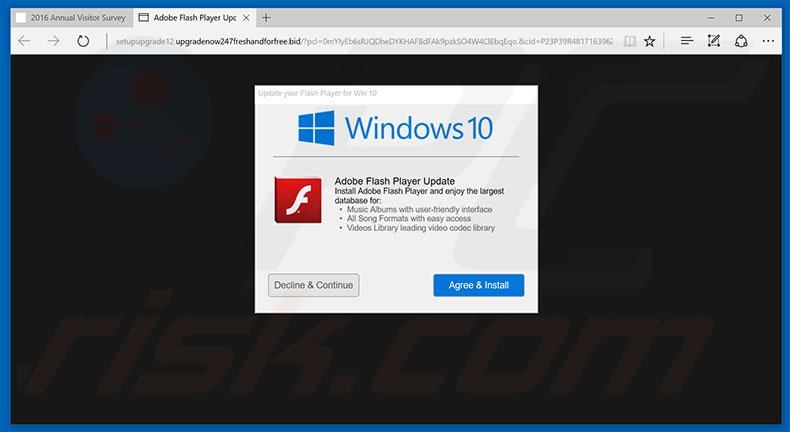
Przegląd oszustwa „Adobe Flash Player Update"
Okienko pop-up „Adobe Flash Player Update" informuje, że Adobe Flash Player jest nieaktualny i musi zostać zaktualizowany. Należy jednak pamiętać, że to okienko pop-up nie jest oryginalne i próbuje nakłonić użytkowników do instalacji.
Zamiast aktualizować Adobe Flash Player, konfiguratory te mogą zainstalować wiele dodatkowych PUA, a także nieuczciwe rozszerzenia przeglądarki (które zmieniają ustawienia przeglądarek, zbierają dane itp.). Dlatego nigdy nie ufaj tym okienkom pop-up ani nie aktualizuj aplikacji za pomocą narzędzi innych firm, ponieważ może to prowadzić do infekcji systemu wysokiego ryzyka.
PUA typu adware generują różne natrętne reklamy, np. banerowe, okienka pop-up, kuponowe itp. Aby to osiągnąć, programiści wykorzystują „warstwę wirtualną" (narzędzie, które umożliwia umieszczanie treści graficznych stron trzecich na dowolnej odwiedzanej witrynie). W ten sposób wyświetlane reklamy mogą zakrywać podstawowe treści, co znacznie zmniejsza komfort przeglądania.
Ponadto niechciane aplikacje mogą powodować przekierowania na złośliwe strony internetowe – w których nawet przypadkowe kliknięcie może spowodować infekcje systemu. Kolejnym minusem jest śledzenie informacji. PUA zwykle zbierają takie dane, jak – adresy protokołu internetowego (IP), zapytania wyszukiwania, odwiedzane adresy URL, przeglądane strony itd.
Dane mogą być danymi osobowymi. Ponadto informacje mogą być udostępniane przez programistów stronom trzecim, które mogą nadużywać ich do generowania przychodów. Dlatego obecność aplikacji śledzących dane w systemach może prowadzić do poważnych problemów prywatności, strat finansowych, a nawet kradzieży tożsamości. Wszystkie potencjalnie niechciane aplikacje muszą zostać natychmiast odinstalowane.
| Nazwa | Adobe Flash Player Update (wirus) |
| Typ zagrożenia | Phishing, oszustwo, inżynieria społeczna, oszustwo finansowe |
| Fałszywe twierdzenie | Komunikaty pop-up twierdzą, że Adobe Flash Player jest przestarzały/brakujący i zachęcają użytkowników do jego zainstalowania. Ma to na celu nakłonienie użytkowników do uruchomienia złośliwych ustawień, które wprowadzają różne niechciane aplikacje i rozszerzenia przeglądarki. |
| Nazwy wykrycia (adobe_flash_player_1840612795.exe) | Avast (FileRepMalware [PUP]), AVG (FileRepMalware [PUP]), ESET-NOD32 (Win32/InstallCore.AYH Potentially Unwanted), Microsoft (Trojan:Win32/Wacatac.B!ml), Pełna lista wykrycia (VirusTotal) |
| Objawy | Fałszywe komunikaty o błędach, fałszywe ostrzeżenia systemowe, błędy pop-up, fałszywe skanowanie komputera. |
| Metody dystrybucji | Zaatakowane strony internetowe, nieuczciwe internetowe reklamy pop-up, potencjalnie niechciane aplikacje. |
| Zniszczenie | Utrata poufnych informacji prywatnych, utrata pieniędzy, kradzież tożsamości, możliwe infekcje złośliwym oprogramowaniem. |
| Usuwanie malware (Windows) |
Aby usunąć możliwe infekcje malware, przeskanuj komputer profesjonalnym oprogramowaniem antywirusowym. Nasi analitycy bezpieczeństwa zalecają korzystanie z Combo Cleaner. Pobierz Combo CleanerBezpłatny skaner sprawdza, czy twój komputer jest zainfekowany. Aby korzystać z w pełni funkcjonalnego produktu, musisz kupić licencję na Combo Cleaner. Dostępny jest 7-dniowy bezpłatny okres próbny. Combo Cleaner jest własnością i jest zarządzane przez RCS LT, spółkę macierzystą PCRisk. |
Szczegółowe informacje o oszustwach internetowych
Internet jest pełen fałszywych okienek pop-up podobnych do „Adobe Flash Player Update", w tym Call Technical Support Immediately, Internet Security Damaged i Your Windows Computer Has Been Blocked. To tylko kilka przykładów z obszernej listy. Należy podkreślić, że twierdzenia o uszkodzeniu systemu i inne podobne błędy są fałszywe.
Cyberprzestępcy próbują nakłonić ofiary do zadzwonienia i zapłacenia za niepotrzebne usługi. Wszystkie PUA są bardzo podobne. Oferując „użyteczne funkcje", aplikacje te często oszukują użytkowników, by uwierzyli, że są legalne i użyteczne. W rzeczywistości niechciane aplikacje generują tylko natrętne reklamy, porywają przeglądarki, powodują przekierowania i zbierają dane osobowe.
Jak potencjalnie niechciane aplikacje zostałyu zainstalowane na moim komputerze?
PUA są dystrybuowane za pomocą oszukańczej metody marketingowej zwanej „sprzedażą wiązaną" — potajemnej instalacji niechcianych aplikacji wraz ze zwykłym oprogramowaniem. Deweloperzy wiedzą, że użytkownicy często przyspieszają procesy pobierania/instalacji i pomijają większość kroków. Dlatego dołączone programy są ukryte w „Niestandardowych"/„Zaawansowanych" ustawieniach tych procesów. Pomijając tę sekcję, użytkownicy narażają swoje systemy na ryzyko różnych infekcji i naruszają swoją prywatność.
Jak uniknąć instalacji potencjalnie niechcianych aplikacji?
Istnieją dwa proste kroki, które należy wykonać, aby zapobiec infiltracji systemu przez PUA. Najpierw przeanalizuj każdy krok pobierania/instalacji, korzystając z „Niestandardowych" lub „Zaawansowanych" ustawień. Po drugie, odrzuć oferty pobrania/zainstalowania oprogramowania innych firm. Kluczem do bezpieczeństwa komputera jest ostrożność.
Text presented within "Adobe Flash Player Update" pop-up:
Adobe Flash Player Update
Install Adobe Flash Player and enjoy the largest database for:
Music Albums with user-friendly interface
All Song Formats with easy access
Videos Library leading video codec library
Tekst prezentowany w okienku pop-up „Adobe Flash Player Update":
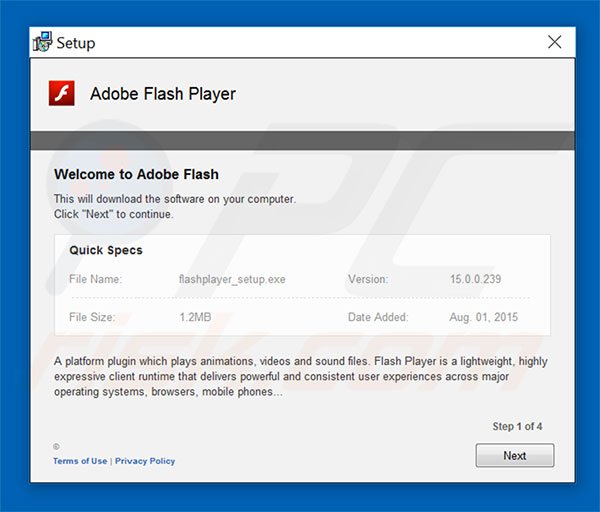
Zrzut ekranu instalatora „Adobe Flash Player Update" promującego różne potencjalnie niechciane aplikacje:
Wariant fałszywego okienka pop-up Adobe Flash Player Update, które rozsyła ransomware (w czasie testowania to fałszywe okienko pop-up rozpowszechniało ransomware .CRAB):
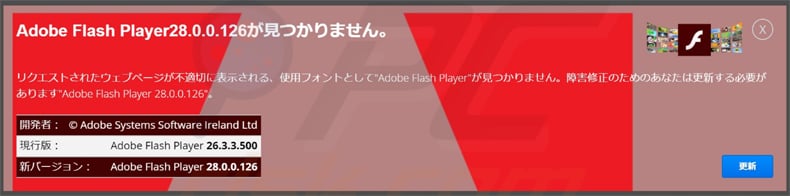
Fałszywe okienko flash player update promujące oprogramowanie szpiegujące skierowane do użytkowników Android (użytkownicy, którzy uruchamiają tę fałszywą aktualizację flash player na swoich telefonach, ryzykują utratę danych logowania do mediów społecznościowych, danych bankowych itp.):
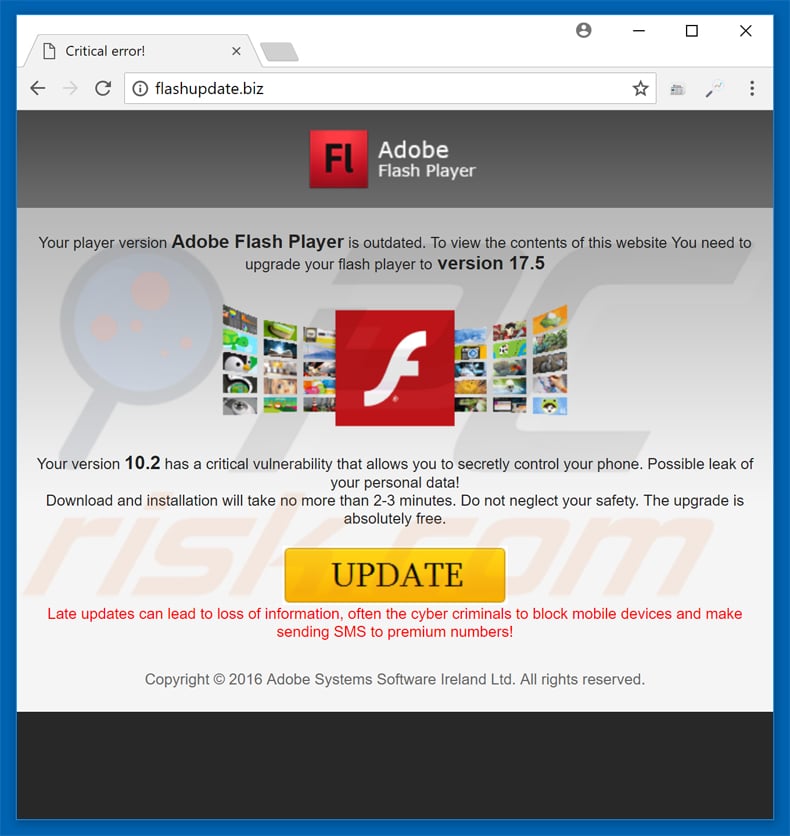
Tekst prezentowany w tym fałszywym okienku pop-up:
Your player version Adobe Flash Player is outdated. To view the contents of this website You need to upgrade your flash player to version 17.5
Your version 10.2 has a critical vulnerability that allows you to secretly control your phone. Possible leak of your personal data!
Download and installation will take no more than 2-3 minutes. Do not neglect your safety. The upgrade is absolutely free.
Late updates can lead to loss of information, often the cyber criminals to block mobile devices and make sending SMS to premium numbers!
Copyright © 2016 Adobe Systems Software Ireland Ltd. All rights reserved.
Kolejna zwodnicza strona internetowa, która twierdzi, że Adobe Flash Player jest nieaktualny i promuje porywacza przeglądarki Power Search:
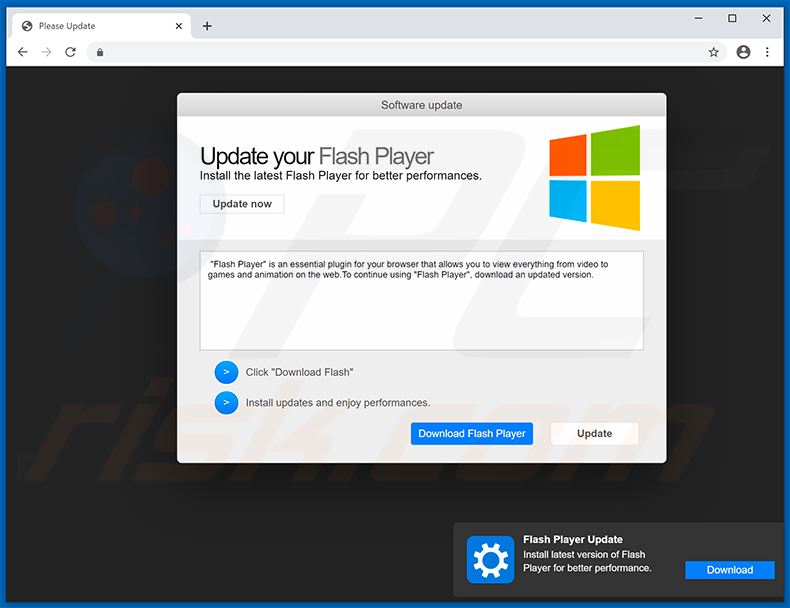
Tekst prezentowany na tej witrynie:
Software update
Update your Flash Player
Install the latest Flash Player for better performances.
Update now
"Flash Player" is an essential plugin for your browser that allows you to view everything from video to games and animation on the web.To continue using "Flash Player", download an updated version.
> Click "Download Flash"
> Install updates and enjoy performances.
Download Flash Player UpdateFlash Player Update
Install the latest version of Flash Player for better performance.
Download
Wygląd tej witryny (GIF):
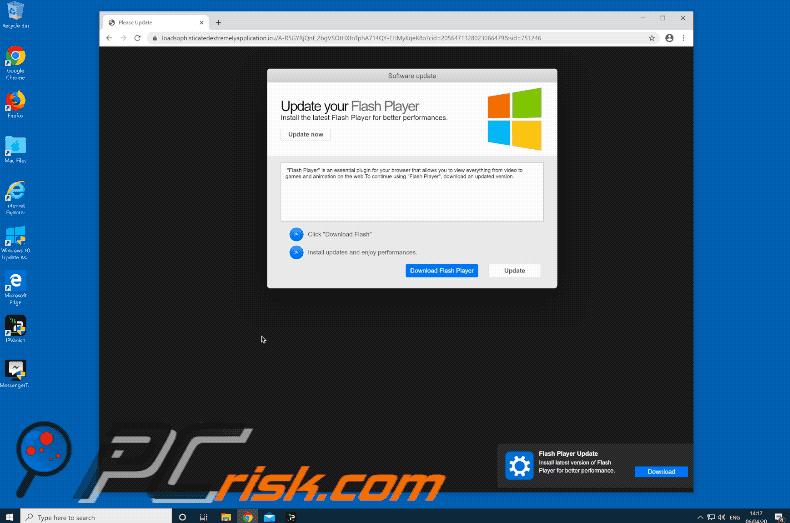
Natychmiastowe automatyczne usunięcie malware:
Ręczne usuwanie zagrożenia może być długim i skomplikowanym procesem, który wymaga zaawansowanych umiejętności obsługi komputera. Combo Cleaner to profesjonalne narzędzie do automatycznego usuwania malware, które jest zalecane do pozbycia się złośliwego oprogramowania. Pobierz je, klikając poniższy przycisk:
POBIERZ Combo CleanerPobierając jakiekolwiek oprogramowanie wyszczególnione na tej stronie zgadzasz się z naszą Polityką prywatności oraz Regulaminem. Aby korzystać z w pełni funkcjonalnego produktu, musisz kupić licencję na Combo Cleaner. Dostępny jest 7-dniowy bezpłatny okres próbny. Combo Cleaner jest własnością i jest zarządzane przez RCS LT, spółkę macierzystą PCRisk.
Szybkie menu:
- Czym jest Adobe Flash Player Update?
- KROK 1. Odinstalowanie zwodniczych aplikacji za pomocą Panelu sterowania.
- KROK 2. Usuwanie zwodniczych rozszerzeń z Google Chrome.
- KROK 3. Usuwanie potencjalnie niechcianych wtyczek z Mozilla Firefox.
- KROK 4. Usuwanie zwodniczych rozszerzeń z Safari.
- KROK 5. Usuwanie zwodniczych wtyczek z Microsoft Edge.
Usuwanie potencjalnie niechcianych aplikacji:
Użytkownicy Windows 10:

Kliknij prawym przyciskiem myszy w lewym dolnym rogu ekranu i w menu szybkiego dostępu wybierz Panel sterowania. W otwartym oknie wybierz Programy i funkcje.
Użytkownicy Windows 7:

Kliknij Start ("logo Windows" w lewym dolnym rogu pulpitu) i wybierz Panel sterowania. Zlokalizuj Programy i funkcje.
Użytkownicy macOS (OSX):

Kliknij Finder i w otwartym oknie wybierz Aplikacje. Przeciągnij aplikację z folderu Aplikacje do kosza (zlokalizowanego w Twoim Docku), a następnie kliknij prawym przyciskiem ikonę Kosza i wybierz Opróżnij kosz.
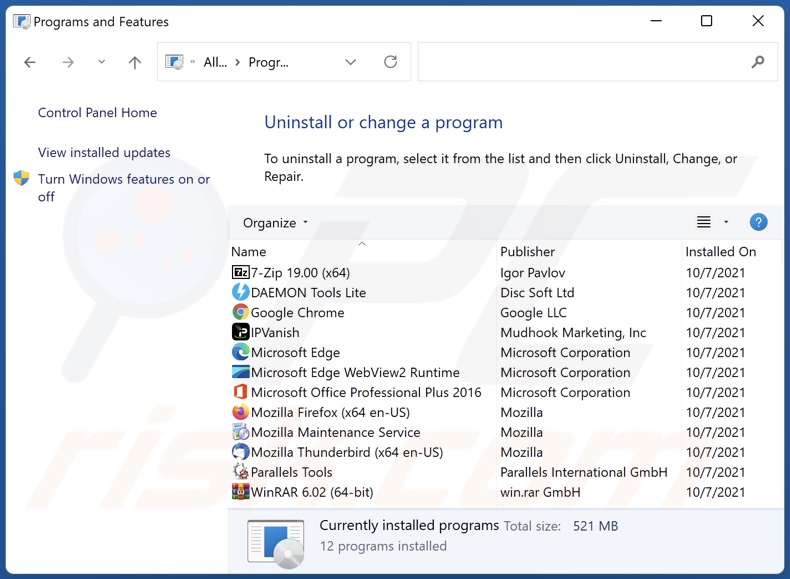
W oknie odinstalowywania programów poszukaj wszelkich ostatnio zainstalowanych i podejrzanych aplikacji, wybierz te wpisy i kliknij przycisk "Odinstaluj" lub "Usuń".
Po odinstalowaniu potencjalnie niechcianej aplikacji, przeskanuj swój komputer pod kątem wszelkich pozostawionych niepożądanych składników lub możliwych infekcji malware. Zalecane oprogramowanie usuwania malware.
POBIERZ narzędzie do usuwania złośliwego oprogramowania
Combo Cleaner sprawdza, czy twój komputer został zainfekowany. Aby korzystać z w pełni funkcjonalnego produktu, musisz kupić licencję na Combo Cleaner. Dostępny jest 7-dniowy bezpłatny okres próbny. Combo Cleaner jest własnością i jest zarządzane przez RCS LT, spółkę macierzystą PCRisk.
Usuwanie złośliwych rozszerzeń z przeglądarek internetowych:
Film pokazujący, jak usunąć potencjalnie niechciane dodatki przeglądarki:
 Usuwanie złośliwych rozszerzeń z Google Chrome:
Usuwanie złośliwych rozszerzeń z Google Chrome:
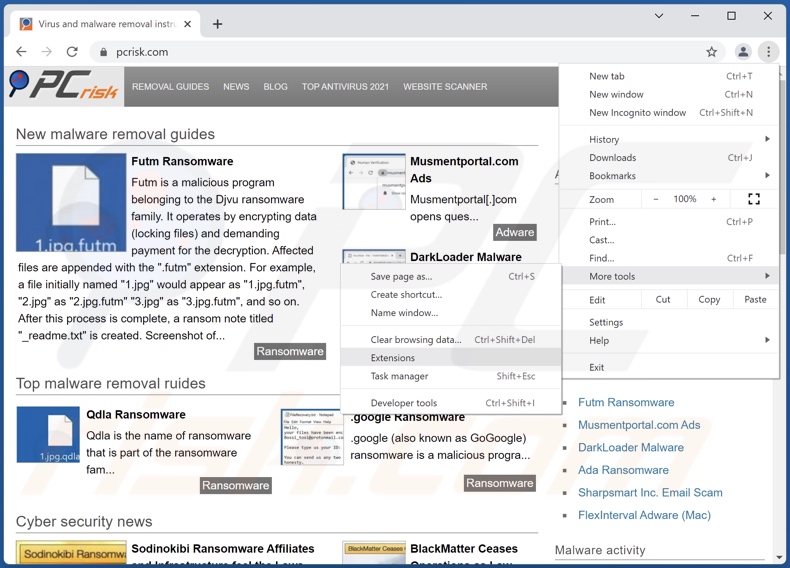
Kliknij ikonę menu Chrome ![]() (w prawym górnym rogu Google Chrome), wybierz „Więcej narzędzi" i kliknij „Rozszerzenia". Zlokalizuj wszelkie ostatnio zainstalowane i podejrzane dodatki przeglądarki i usuń je.
(w prawym górnym rogu Google Chrome), wybierz „Więcej narzędzi" i kliknij „Rozszerzenia". Zlokalizuj wszelkie ostatnio zainstalowane i podejrzane dodatki przeglądarki i usuń je.
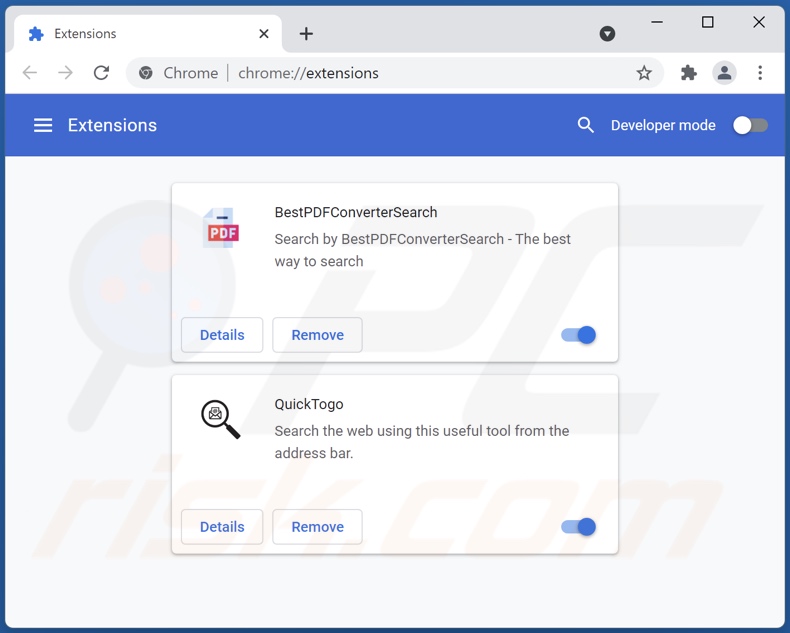
Metoda opcjonalna:
Jeśli nadal masz problem z usunięciem adobe flash player update (wirus), przywróć ustawienia swojej przeglądarki Google Chrome. Kliknij ikonę menu Chrome ![]() (w prawym górnym rogu Google Chrome) i wybierz Ustawienia. Przewiń w dół do dołu ekranu. Kliknij link Zaawansowane….
(w prawym górnym rogu Google Chrome) i wybierz Ustawienia. Przewiń w dół do dołu ekranu. Kliknij link Zaawansowane….

Po przewinięciu do dołu ekranu, kliknij przycisk Resetuj (Przywróć ustawienia do wartości domyślnych).

W otwartym oknie potwierdź, że chcesz przywrócić ustawienia Google Chrome do wartości domyślnych klikając przycisk Resetuj.

 Usuwanie złośliwych wtyczek z Mozilla Firefox:
Usuwanie złośliwych wtyczek z Mozilla Firefox:
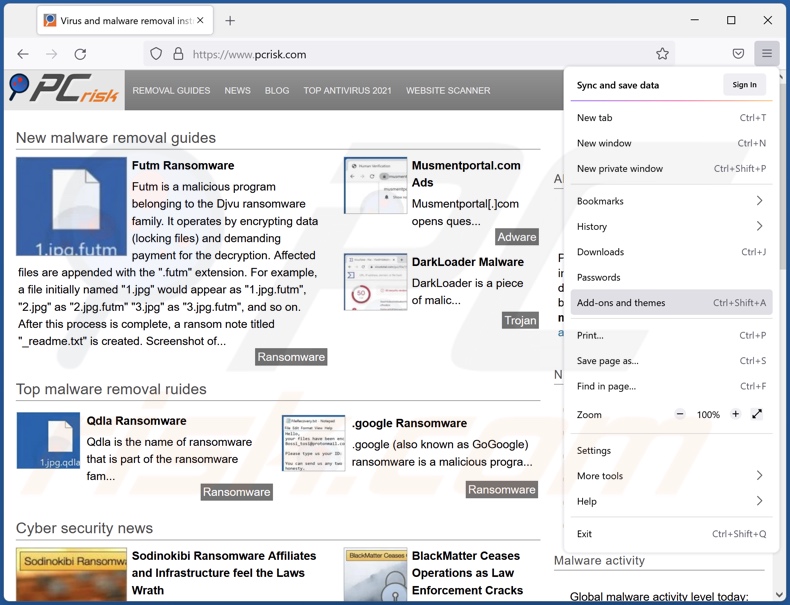
Kliknij menu Firefox ![]() (w prawym górnym rogu okna głównego), i wybierz „Dodatki". Kliknij „Rozszerzenia" i w otwartym oknie usuń wszelkie ostatnio zainstalowane wtyczki przeglądarki.
(w prawym górnym rogu okna głównego), i wybierz „Dodatki". Kliknij „Rozszerzenia" i w otwartym oknie usuń wszelkie ostatnio zainstalowane wtyczki przeglądarki.
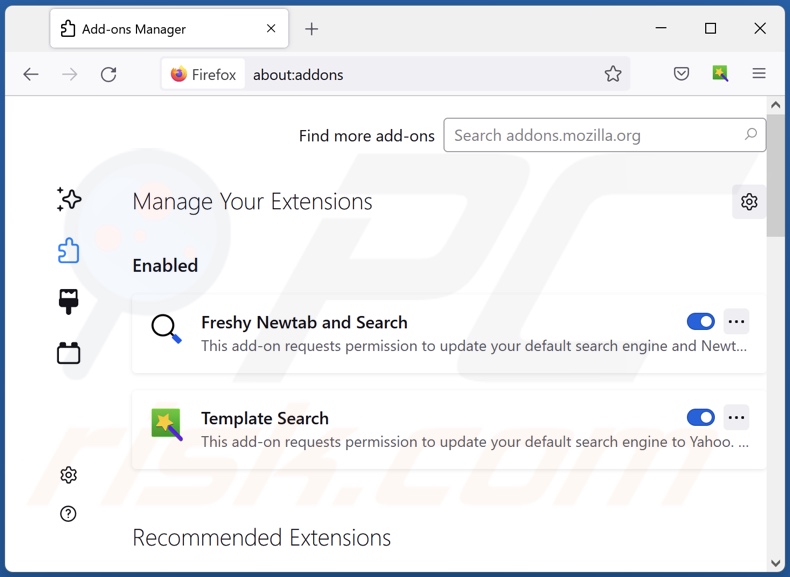
Metoda opcjonalna:
Użytkownicy komputerów, którzy mają problemy z usunięciem adobe flash player update (wirus), mogą zresetować ustawienia Mozilla Firefox do domyślnych.
Otwórz Mozilla Firefox i w prawym górnym rogu okna głównego kliknij menu Firefox ![]() . W otworzonym menu kliknij na ikonę Otwórz Menu Pomoc
. W otworzonym menu kliknij na ikonę Otwórz Menu Pomoc![]() .
.

Wybierz Informacje dotyczące rozwiązywania problemów.

W otwartym oknie kliknij na przycisk Reset Firefox.

W otwartym oknie potwierdź, że chcesz zresetować ustawienia Mozilla Firefox do domyślnych klikając przycisk Reset.

 Usuwanie złośliwych rozszerzeń z Safari:
Usuwanie złośliwych rozszerzeń z Safari:

Upewnij się, że Twoja przeglądarka Safari jest aktywna, kliknij menu Safari i wybierz Preferencje....

W otwartym oknie kliknij rozszerzenia, zlokalizuj wszelkie ostatnio zainstalowane podejrzane rozszerzenia, wybierz je i kliknij Odinstaluj.
Metoda opcjonalna:
Upewnij się, że Twoja przeglądarka Safari jest aktywna i kliknij menu Safari. Z rozwijanego menu wybierz Wyczyść historię i dane witryn...

W otwartym oknie wybierz całą historię i kliknij przycisk wyczyść historię.

 Usuwanie złośliwych rozszerzeń z Microsoft Edge:
Usuwanie złośliwych rozszerzeń z Microsoft Edge:

Kliknij ikonę menu Edge ![]() (w prawym górnym rogu Microsoft Edge) i wybierz "Rozszerzenia". Znajdź wszystkie ostatnio zainstalowane podejrzane dodatki przeglądarki i kliknij "Usuń" pod ich nazwami.
(w prawym górnym rogu Microsoft Edge) i wybierz "Rozszerzenia". Znajdź wszystkie ostatnio zainstalowane podejrzane dodatki przeglądarki i kliknij "Usuń" pod ich nazwami.

Metoda opcjonalna:
Jeśli nadal masz problemy z usunięciem aktualizacji modułu Microsoft Edge przywróć ustawienia przeglądarki Microsoft Edge. Kliknij ikonę menu Edge ![]() (w prawym górnym rogu Microsoft Edge) i wybierz Ustawienia.
(w prawym górnym rogu Microsoft Edge) i wybierz Ustawienia.

W otwartym menu ustawień wybierz Przywróć ustawienia.

Wybierz Przywróć ustawienia do ich wartości domyślnych. W otwartym oknie potwierdź, że chcesz przywrócić ustawienia Microsoft Edge do domyślnych, klikając przycisk Przywróć.

- Jeśli to nie pomogło, postępuj zgodnie z tymi alternatywnymi instrukcjami wyjaśniającymi, jak przywrócić przeglądarkę Microsoft Edge.
Podsumowanie:
 Najpopularniejsze adware i potencjalnie niechciane aplikacje infiltrują przeglądarki internetowe użytkownika poprzez pobrania bezpłatnego oprogramowania. Zauważ, że najbezpieczniejszym źródłem pobierania freeware są strony internetowe jego twórców. Aby uniknąć instalacji adware bądź bardzo uważny podczas pobierania i instalowania bezpłatnego oprogramowania. Podczas instalacji już pobranego freeware, wybierz Własne lub Zaawansowane opcje instalacji - ten krok pokaże wszystkie potencjalnie niepożądane aplikacje, które są instalowane wraz z wybranym bezpłatnym programem.
Najpopularniejsze adware i potencjalnie niechciane aplikacje infiltrują przeglądarki internetowe użytkownika poprzez pobrania bezpłatnego oprogramowania. Zauważ, że najbezpieczniejszym źródłem pobierania freeware są strony internetowe jego twórców. Aby uniknąć instalacji adware bądź bardzo uważny podczas pobierania i instalowania bezpłatnego oprogramowania. Podczas instalacji już pobranego freeware, wybierz Własne lub Zaawansowane opcje instalacji - ten krok pokaże wszystkie potencjalnie niepożądane aplikacje, które są instalowane wraz z wybranym bezpłatnym programem.
Pomoc usuwania:
Jeśli masz problemy podczas próby usunięcia adware adobe flash player update (wirus) ze swojego komputera, powinieneś zwrócić się o pomoc na naszym forum usuwania malware.
Opublikuj komentarz:
Jeśli masz dodatkowe informacje na temat adobe flash player update (wirus) lub jego usunięcia, prosimy podziel się swoją wiedzą w sekcji komentarzy poniżej.
Źródło: https://www.pcrisk.com/removal-guides/10748-adobe-flash-player-update-scam
Najczęściej zadawane pytania (FAQ)
Co to jest okienko pop-up?
Oszustwa w okienkach pop-up to zwodnicze wiadomości mające na celu nakłonienie użytkowników do wykonania określonych czynności, np. pobrania plików, zainstalowania lub zakupu oprogramowania, ujawnienia danych osobowych, dzwonienia na fałszywe infolinie itd.
Jaki jest cel oszustwa pop-up?
Zwykle okienka pop-up mają na celu wyłącznie generowanie przychodów dla projektantów. Cyberprzestępcy mogą czerpać zyski z niewłaściwego wykorzystywania lub sprzedawania poufnych informacji ujawnionych przez ofiary, otrzymywania transakcji pieniężnych uzyskanych w wyniku oszustwa, promowania podejrzanego oprogramowania (np. fałszywych antywirusów itp.), rozsyłania malware itd.
Dlaczego napotykam fałszywe okienka pop-up?
Oszustwa pop-up są promowane na nieuczciwych stronach internetowych. Strony te są zwykle odwiedzane za pośrednictwem błędnie wpisanych adresów URL lub przekierowań spowodowanych przez podejrzane strony internetowe, powiadomienia przeglądarki/natrętne reklamy lub niewiarygodne oprogramowanie zainstalowane na urządzeniach użytkowników.
Czy Combo Cleaner ochroni mnie przed okienkami pop-up?
Combo Cleaner może skanować odwiedzane witryny i wykrywać te nieuczciwe i złośliwe (w tym te, na których działają okienka pop-up). Dlatego w przypadku uzyskania dostępu do szkodliwej witryny - Combo Cleaner ostrzeże cię, a dostęp do strony internetowej zostanie ograniczony.
Udostępnij:

Tomas Meskauskas
Ekspert ds. bezpieczeństwa, profesjonalny analityk złośliwego oprogramowania
Jestem pasjonatem bezpieczeństwa komputerowego i technologii. Posiadam ponad 10-letnie doświadczenie w różnych firmach zajmujących się rozwiązywaniem problemów technicznych i bezpieczeństwem Internetu. Od 2010 roku pracuję jako autor i redaktor Pcrisk. Śledź mnie na Twitter i LinkedIn, aby być na bieżąco z najnowszymi zagrożeniami bezpieczeństwa online.
Portal bezpieczeństwa PCrisk jest prowadzony przez firmę RCS LT.
Połączone siły badaczy bezpieczeństwa pomagają edukować użytkowników komputerów na temat najnowszych zagrożeń bezpieczeństwa w Internecie. Więcej informacji o firmie RCS LT.
Nasze poradniki usuwania malware są bezpłatne. Jednak, jeśli chciałbyś nas wspomóc, prosimy o przesłanie nam dotacji.
Przekaż darowiznęPortal bezpieczeństwa PCrisk jest prowadzony przez firmę RCS LT.
Połączone siły badaczy bezpieczeństwa pomagają edukować użytkowników komputerów na temat najnowszych zagrożeń bezpieczeństwa w Internecie. Więcej informacji o firmie RCS LT.
Nasze poradniki usuwania malware są bezpłatne. Jednak, jeśli chciałbyś nas wspomóc, prosimy o przesłanie nam dotacji.
Przekaż darowiznę
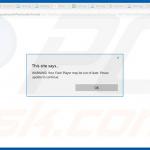
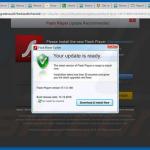
▼ Pokaż dyskusję